
Ez a szoftver kijavítja a gyakori számítógépes hibákat, megvédi Önt a fájlvesztésektől, a rosszindulatú programoktól, a hardverhibáktól és optimalizálja a számítógépet a maximális teljesítmény érdekében. A számítógéppel kapcsolatos problémák megoldása és a vírusok eltávolítása most 3 egyszerű lépésben:
- Töltse le a Restoro PC-javító eszközt amely a szabadalmaztatott technológiákkal érkezik (szabadalom elérhető itt).
- Kattintson a gombra Indítsa el a szkennelést hogy megtalálja azokat a Windows problémákat, amelyek PC problémákat okozhatnak.
- Kattintson a gombra Mindet megjavít a számítógép biztonságát és teljesítményét érintő problémák kijavításához
- A Restorót letöltötte 0 olvasók ebben a hónapban.
Hogyan lehet megoldani a Windows 10 8.1-es lefagyását jobb gombbal?
- A „contextmenuhadlers” letiltása
- Használja a ShellExView alkalmazást
- Javítás a Beállításszerkesztőből
- Egyéb Windows 10, 8.1 fagyási problémák
Volt-e valaha szerencsétlensége az operációs rendszer frissítésére az új Windows 10, 8.1-re és a jobb egérgombbal való kattintás után egy adott mappán vagy valahol a Windows Intézőben a rendszer teljesen lefagy, vagy lóg egy pár percek? Nos, nem kell riadnia, mert sok Windows 10, 8.1 felhasználónknak van ilyen problémája az alábbi sorokat elolvasva láthatja, milyen egyszerű javítani a Windows 8.1-et, ha az jobb egérgombbal kattintva lefagy vagy lefagy akció.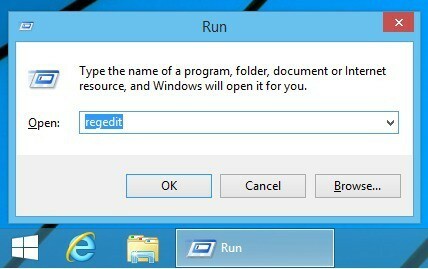
Valószínűleg akkor kapja meg ezt a problémát, amikor frissíti a Windows 10, 8.1 operációs rendszert, és egyes alkalmazások nem igazán kompatibilisek az új rendszerrel. Az esetek többségében az „Autodesk Inventor” alkalmazás az operációs rendszerét így reagálja de ebben az oktatóanyagban meglátja, mit kell tennie és mit kell letöltenie ennek kikapcsolásához kb.
Hogyan lehet kijavítani a Windows 10-et, ha lefagy a lefagyás a jobb gombbal végzett művelet után?
1. A „contextmenuhadlers” letiltása
Ne feledje, hogy ehhez a módszerhez meg kell változtatnia a Windows 10, 8.1 rendszerleíró kulcsok egy részét, ezért ha kétségei vannak afelől, kövesse a néhány, az alábbiakban néhány sorban közzétett módszert.
- Pontosan nézze meg, hogy melyik mappán, fájlon vagy „.txt” fájlon van a jobb kattintással kapcsolatos probléma.
- Nyissa meg a Rendszerleíróadatbázis-szerkesztő szolgáltatását, amely a Windows 8.1 operációs rendszerben található.
- Most, ha problémái vannak egy adott fájltípus jobb gombbal, akkor el kell navigálnia az alábbi helyre, és ki kell kapcsolnia vagy törölnie kell a „contextmenuhandlers” elemeket:
Jegyzet: Nagyon fontos, hogy készítsen biztonsági másolatot a rendszerleíróadatbázis-szerkesztő kulcsairól, amelyet módosítani vagy törölni kell, ha valami baj történik. A helyszín az alábbi utak egyikén található:
- HKEY_CLASSES_ROOT * kagylóContextMenuHandlers (a fájl jobb kattintásával kapcsolatos problémák esetén)
- HKEY_CLASSES_ROOTAllfilesystemobjectsshellexContextMenuHandlers (fájlmappákhoz)
- HKEY_CLASSES_ROOTFoldershellexContextMenuHandlers (mappákhoz)
- HKEY_CLASSES_ROOTDirectoryshellexContextMenuHandlers (fájlmappákhoz)
- HKEY_CLASSES_ROOTkagylóContextMenuHandlers (fájlosztályhoz)
2. Használja a ShellExView alkalmazást
- Kattintson bal gombbal vagy koppintson az alább közzétett letöltési linkre
- Töltse le itt ShellExView
- A „ShellExView” letöltésének befejezése után futtatnia kell az alkalmazást, és hagynia kell, hogy átkutassa a rendszert.
- A beolvasás befejezése után megmutatja az összes shell kiterjesztést, amely a Windows 8.1 rendszerben található.
- Nézze meg az eredményablakot, amely a héj kiterjesztéseket mutatja, és kattintson bal egérgombbal vagy érintse meg a „type” gombot a típus szerinti rendezéshez.
- Most görgessen lefelé, amíg meg nem találja a rendszer helyi menü kezelőit.
- Keresse meg az „Autodesk Inventor” helyi menü kezelőt, és tiltsa le.
- Miután letiltotta, ellenőriznie kell, hogy továbbra is ugyanaz a jobb gombbal kattintson-e.
- Ha az „Autodesk Inventor” helyi menü kezelője volt az oka, akkor meg kell keresnie a legújabb verziót, és feltétlenül ellenőrizze, hogy kompatibilis-e a Windows 8.1 rendszerrel
- Indítsa újra az operációs rendszert, és nézze meg, hogy megy ez most.
3. Javítás a Beállításszerkesztőből
Ha a Windows 8.1 operációs rendszer lefagy vagy lefagy, amikor a jobb egérgombbal kattint egy nyitott helyre az Asztalon, akkor meg kell nyitnia a Beállításszerkesztő funkciót.
- Kattintson a bal egérgombbal, vagy érintse meg a Beállításszerkesztő bal paneljén található „HKEY_CLASSES_ROOT” mappát.
- A „HKEY_CLASSES_ROOT” mappában kattintson a bal gombbal vagy koppintson a „Directory” mappa kibontásához.
- A „Directory” mappában kattintson a bal egérgombbal, vagy érintse meg a „Background” mappát.
- A „Háttér” mappában kattintson a bal gombbal, vagy érintse meg a „Shellex” mappát.
- A „Shellex” mappában kattintson a bal egérgombbal, vagy érintse meg a „ContextMenuHandlers” elemet.
- A „ContextMenuHandlers” mappában rendelkeznie kell egy „Új” mappával, amelyet alapértelmezés szerint a Windows telepítésekor teszünk oda. Ha bármilyen más harmadik féltől származó mappája van, javasoljuk, hogy készítsen róla biztonsági másolatot, és egyesével távolítsa el vagy tiltsa le őket, és ellenőrizze, hogy az asztal reagál-e a jobb gombbal végzett műveletre.
4. Egyéb Windows 10, 8.1 fagyási problémák
Futtasson egy rendszerellenőrzést a lehetséges hibák felderítéséhez

Töltse le a Restoro alkalmazást
PC-javító eszköz

Kattintson a gombra Indítsa el a szkennelést hogy megtalálja a Windows problémákat.

Kattintson a gombra Mindet megjavít hogy megoldja a szabadalmaztatott technológiákkal kapcsolatos problémákat.
Futtasson egy PC-vizsgálatot a Restoro Repair Tool eszközzel, hogy megtalálja a biztonsági problémákat és lassulásokat okozó hibákat. A vizsgálat befejezése után a javítási folyamat a sérült fájlokat friss Windows-fájlokkal és -összetevőkre cseréli.
Még akkor is, ha a Windows nagyszerű operációs rendszer, gyakran vannak véletlenszerű lefagyások problémái. Ha a Windows Jelentés megkezdése előtt a Windows-felhasználók javításainak megkezdésében nehéz volt megszabadulni a fagyásoktól, most könnyedén kijavíthatja. Számos javítási útmutatónk van a konkrét fagyásokról, és alább megtalálhatja a leglátogatottabbakat, amelyek segíthetnek Önnek abban az esetben, ha a fenti megoldások nem működnek. Itt vannak:
- Teljes javítás: A Windows 10, 8.1 összeállítása lefagy a bejelentkezéskor
- Javítás: A laptop kb. 30 másodperc múlva teljesen lefagy
- A Windows 10 lefagy: 7 biztos megoldás a probléma megoldására
Ez a három módszer, amelyet meg kell tennie annak érdekében, hogy kijavítsa a jobb klikk funkciót a Windows 8.1 rendszerben, és megakadályozza, hogy ez a jövőben ismét megtörténjen. Kérjük, írjon nekünk az oldal megjegyzés rovatába minden további kérdést, amely a cikkel kapcsolatban felmerülhet, és mi segítünk Önnek ebben a kérdésben.
OLVASSA EL: A könyvtárak engedélyezése a Windows 10 File Explorerben
 Még mindig vannak problémái?Javítsa ki őket ezzel az eszközzel:
Még mindig vannak problémái?Javítsa ki őket ezzel az eszközzel:
- Töltse le ezt a PC-javító eszközt Nagyszerűnek értékelte a TrustPilot.com oldalon (a letöltés ezen az oldalon kezdődik).
- Kattintson a gombra Indítsa el a szkennelést hogy megtalálja azokat a Windows problémákat, amelyek PC problémákat okozhatnak.
- Kattintson a gombra Mindet megjavít hogy megoldja a szabadalmaztatott technológiákkal kapcsolatos problémákat (Exkluzív kedvezmény olvasóinknak).
A Restorót letöltötte 0 olvasók ebben a hónapban.


